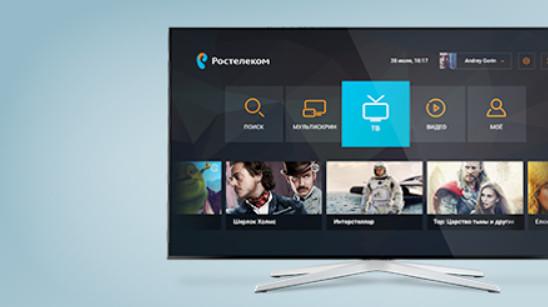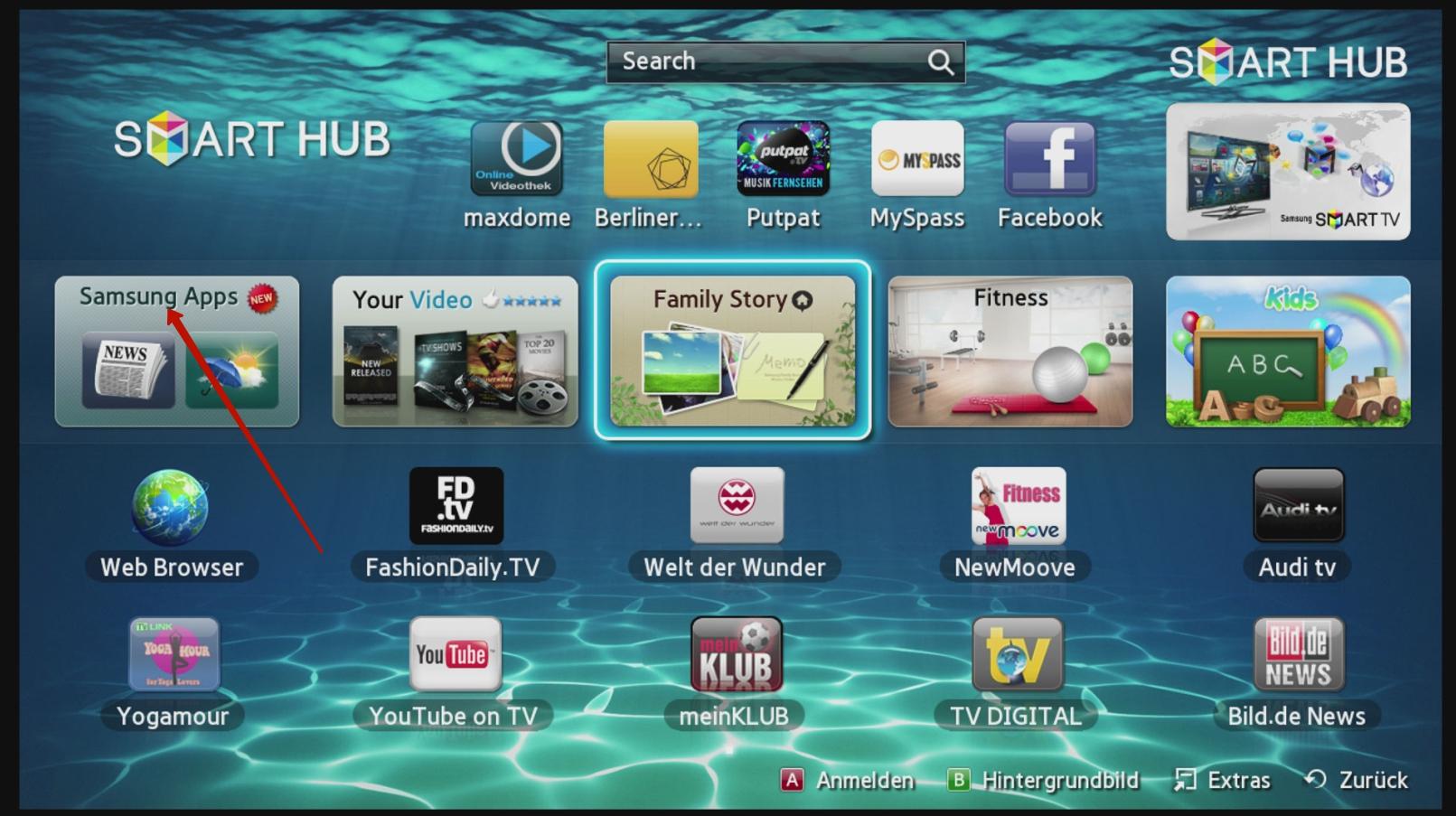Современное телевидение постепенно превращается в интерактивную зону отдыха, в который можно самостоятельно выбирать, какие фильмы и передачи смотреть. Достоинства смарт-телевизоров будут доступны пользователю только в том случае, если он сможет правильно подключить ТВ к Смарт ТВ и будет уверенно ориентироваться в большом количестве приложений для онлайн просмотра видеоконтента.
Как подключить интернет к телевизору Смарт ТВ
Начнем с того, что смарт-телевизор не может считаться «умным» при отсутствии высокоскоростного – от 10 Мбит/сек – и устойчивого (без сбоев) интернет-соединения. Если точка доступа к сети есть, то для подключения к ней владельцу TV-приемника понадобится:
- LAN-кабель и маршрутизатор (при прямом соединении) или Wi-Fi-роутер (при подключении «по воздуху);
- инструкция по эксплуатации смарт-телевизора;
- IP-адрес своей сети (иногда требуется при подключении интернет-соединения).

Далее процесс соединения телевизора с интернетом зависит от одного из двух основных способов.
В первом случае предусматривается прямое подключение телеприемника к сетевой розетке, которое устанавливается при помощи LAN-кабеля. Пользователю, выбравшему такой вариант, нужно просто отыскать на задней или боковой панели своего смарт-телевизора соответствующий порт и вставить в него разъем кабеля от точки доступа.
После этого должна начаться автоматическая процедура установки сетевого соединения. Если этого не произошло, то провайдер использует не динамический, а статистический IP-адрес, при наличии которого требуется ручная настройка:
- в настройках меню выбираем пункт «Сеть/Сетевое подключение»;
- нажимаем на кнопку «Настройка подключения»;
- выбираем раздел «Настройка вручную»;

- активируем пункт «Проводная»;
- вводим IP-адрес и DNS от своего провайдера;
- подтверждаем свои действия;
- щелкаем по кнопке «Готово».
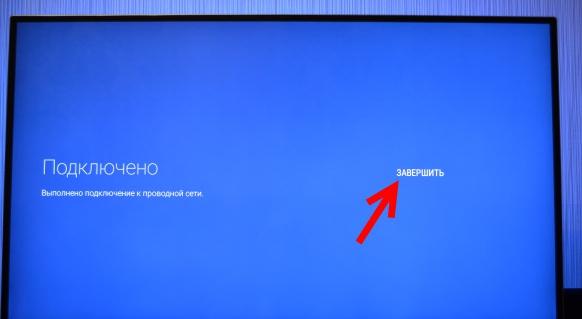
Ручная настройка проводного интернет-соединения завершена. Можно переходить к проверке работоспособности системы, регистрации устройства на официальном сайте и установке с последующей настройкой приложений.
Настраивать выход в интернет вручную не придется, если включать в схему дополнительный маршрутизатор, который после настройки (ручной или автоматической) будет синхронизировать сигнал, поступающий от провайдера к телеприемнику.
Второй способ подключения смарт-телевизора к сети осуществляется через точку доступа Wi-Fi. Этот вариант позволяет пользователям подключить к роутеру все свои цифровые устройства без использования кабелей и спокойно смотреть интерактивное ТВ на телевизоре со Смарт ТВ бесплатно и без рекламы.
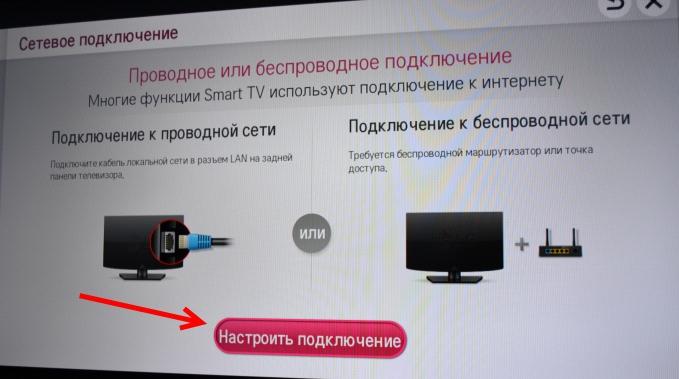
Правда соединить телеприемник с интернетом «по воздуху» без установки дополнительного оборудования можно будет только в том случае, если в Смарт-блоке этой модели присутствует Wi-Fi-модуль, который можно активировать по следующей схеме:
- ищем в настройках меню раздел «Сеть/Сетевое подключение»;
- заходим подраздел «Беспроводное соединение»;
- выбираем из списка доступных WiFi-точек свою линию и, при необходимости, вводим пароль;
- дожидаемся установки интернет-соединения.
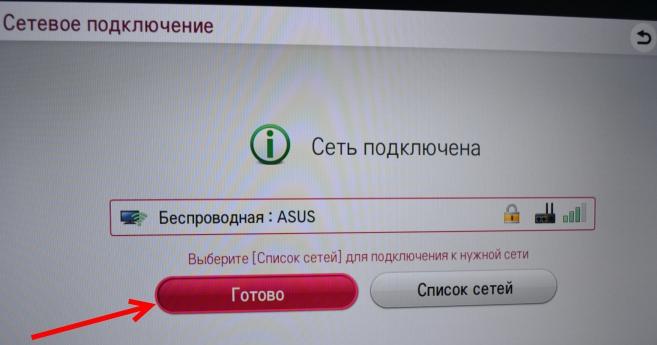
Если модель телевизора не имеет модуля Wi-Fi, то использовать беспроводной метод подключения «умного» устройства с USB-разъемом к удаленному можно при помощи совместимого адаптера, список которых как правило указан в инструкции по эксплуатации ТВ. Пользоваться «левыми» Wi-Fi-адаптерами в данном случае не рекомендуется из-за слишком сложных для рядового пользователя настроек.

Существуют и другие способы подключения «умного» телеприемника к сети, при помощи которых можно настроить интерактивное ТВ на телевизорах Смарт ТВ. Речь идет о соединении TV-приемника с интернетом через компьютер, ноутбук и смартфон, а также при помощи технологий VPS и Plug & Access.
Как устанавливать приложения на телевизоры
Любое цифровое устройство имеет свою собственную операционную систему, возможности которой можно существенно расширить за счет программ, виджетов и приложений из официальных магазинов и сторонних источников. Смарт-телевизоры в этом плане исключением не являются.
Поэтому можно существенно расширить изначальный функционал своего телеприемника за счет установки дополнительных программ, если знать, где можно найти и скачать полезные и безопасные Смарт ТВ приложения для своего устройства.
Дело в том, что производители смарт-телевизоров рекомендуют скачивать и устанавливать программы только с официальных магазинов:
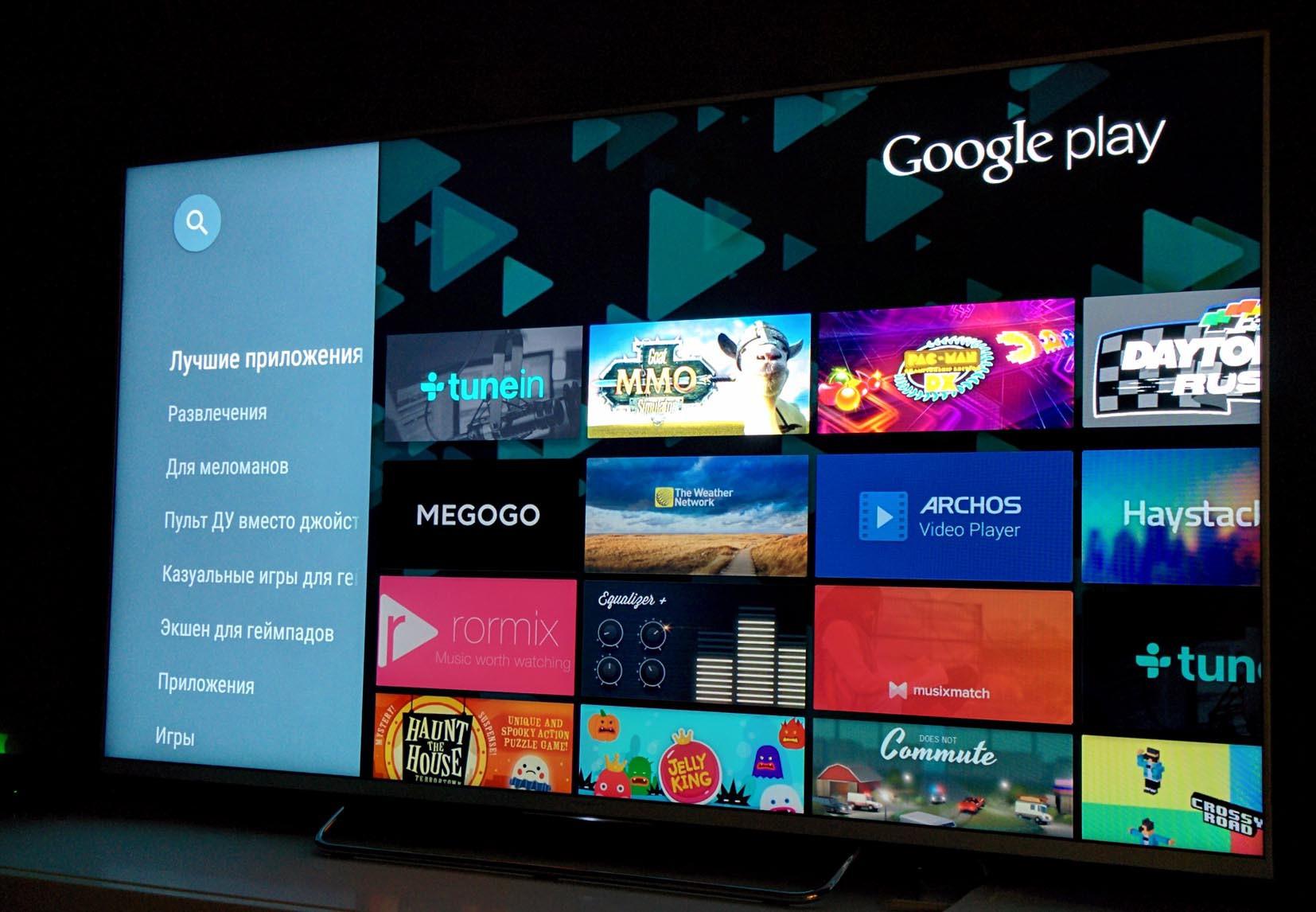
- Google Play Market для телеприемников с ОС Android;
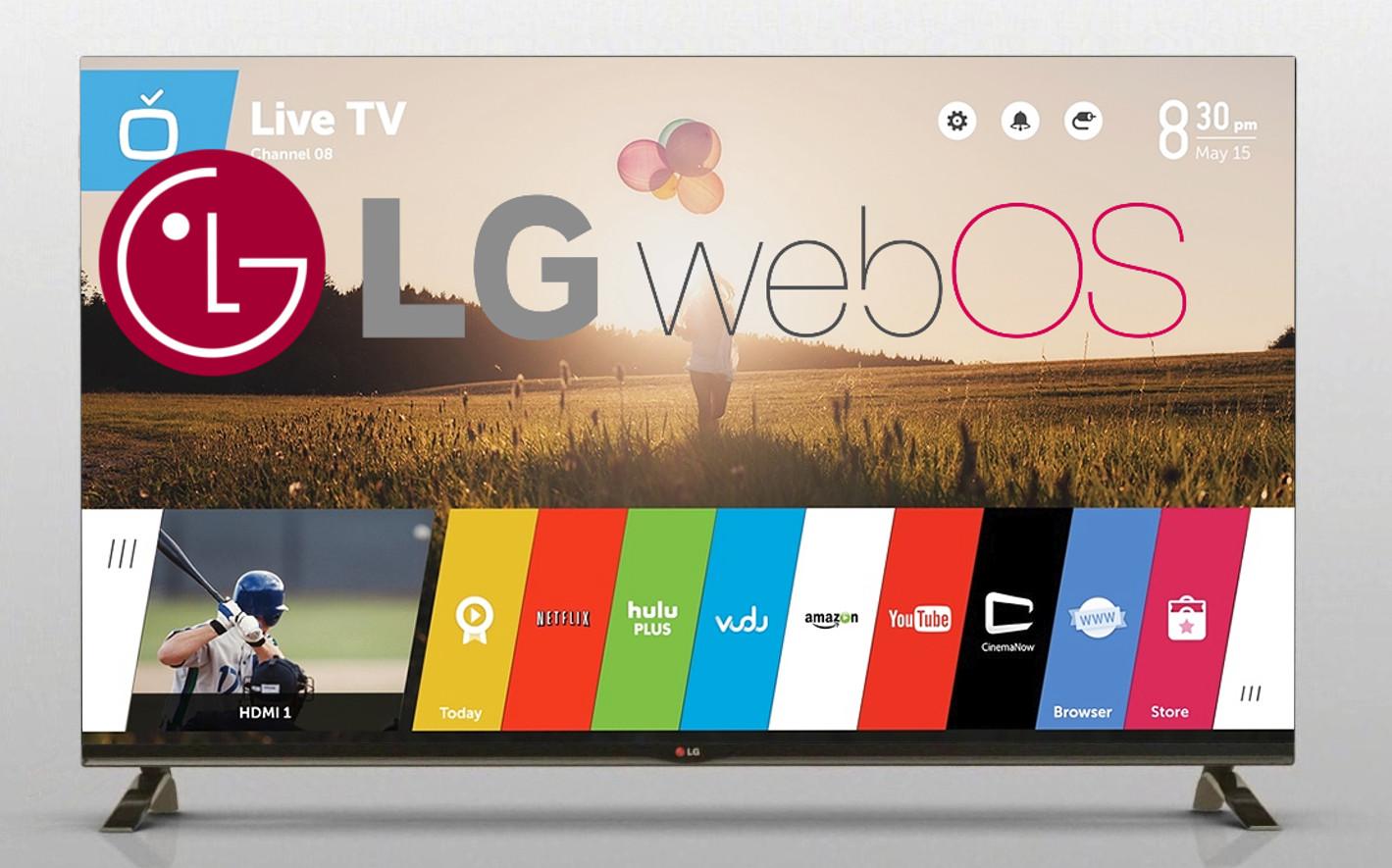
- для телевизоров LG (WebOS) это LG Smart World и LG Game World;

- Samsung Smart TV Apps для устройств компании Самсунг (ОС Tizen).
Существуют и другие операционные системы. Например, владельцы телевизоров с ОС Roky TV могут использовать приложения, разработанные для iOS и Android.
Поэтому порядок действий владельца «умного» телевизора при скачивании и установке программ может существенно отличаться. Рассмотрим эти отличия на примере самых популярных моделей TV-приемников.
LG
Чтобы установить ТВ приложение на Smart TV LG пользователю сначала придется создать на официальном сайте этой южнокорейской компании (lg.com) аккаунт для создания своей учетной записи и регистрации устройства.
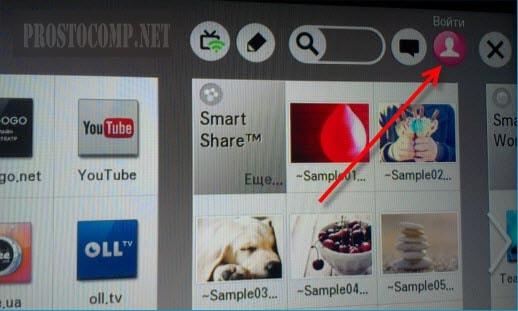
Только после этого владелец смарт-телевизора получит доступ к магазинам Smart World и Game World с приложениями для просмотра IP-телевидения и играми:
- берем в руки телевизионный пульт;
- нажимаем на кнопку Smart TV;
- заходим в магазин Smart World или Game World;
- щелкаем по иконке любой доступной программы или игры.
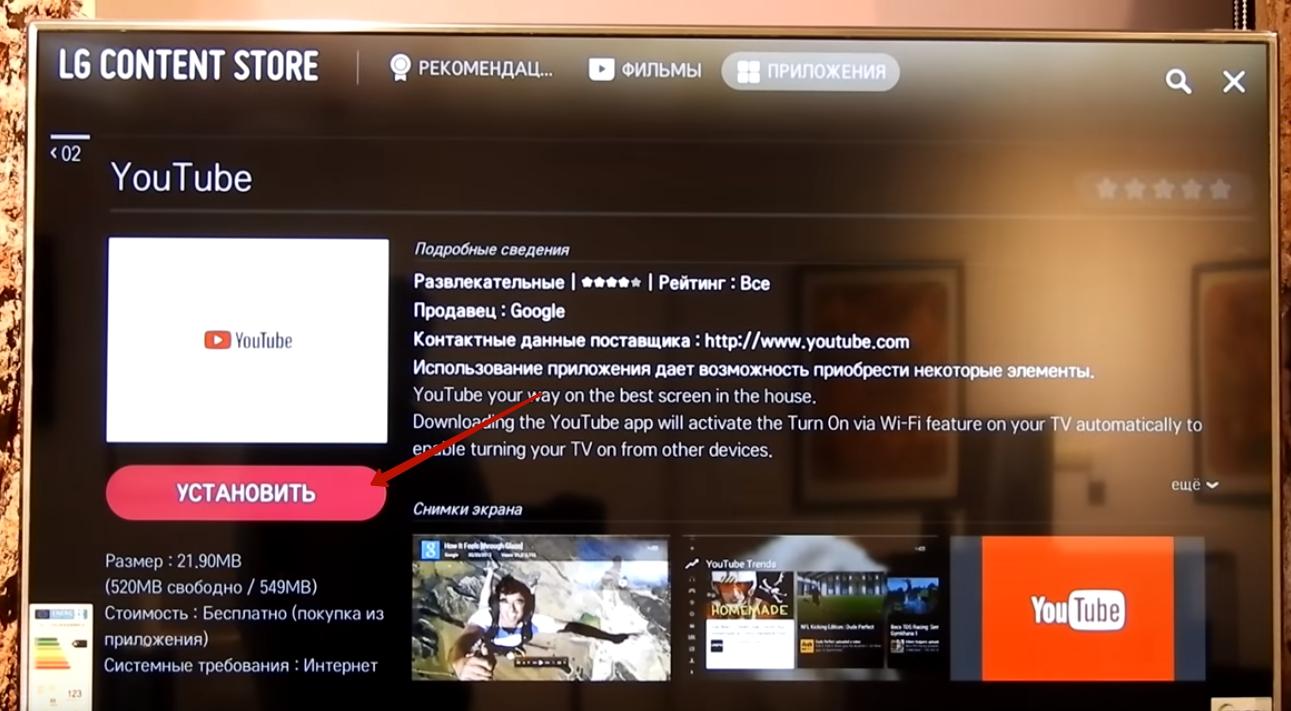
Контент из официальных магазинов LG может быть бесплатным, условно платным или платным. В последних двух случаях пользователю будет предложено оплатить приложение одним из удобных для него способов.
Процесс скачивания и установки выбранного приложения идет в автоматическом режиме, который будет завершен после того, как на дисплее телеприемника появится соответствующее сообщение. Сразу после этого пользователь сможет найти программу или игру в меню Smart TV или при помощи кнопки на MY Apps на ПДУ.
Samsung
Процесс установки приложений на «умные» телеприемники этой южнокорейской компании выглядит следующим образом:
- выбираем на ПДУ и клавишу Samsung Hub;
- создаем персональный аккаунт;
- ищем в меню раздел Samsung Apps и переходим в интернет-магазин при помощи кнопки Enter на телевизионном пульте;
- находим приложение и активируем кнопку «Загрузка» (производим оплату, если программа платная);
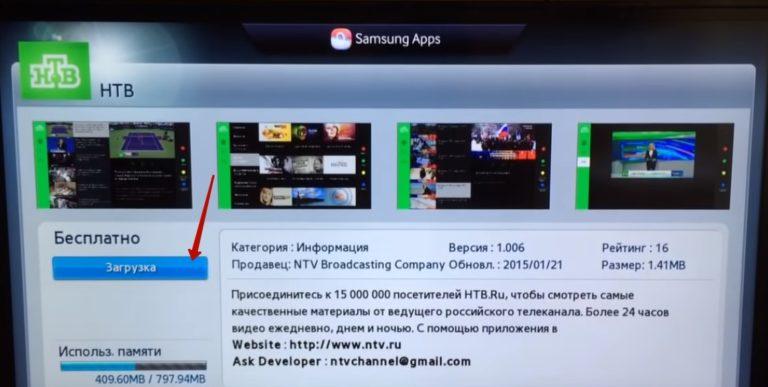
- дожидаемся окончания установки (сообщение на экране).
Сразу после этого скачанное приложение должно появиться в списке установленных программ, а запустить его можно щелчком по иконке.
Компании LG и Самсунг ограничивают установку приложений со сторонних ресурсов, так как среди таких программ довольно часто встречается вредоносный контент, способный повредить ПО смарт-телевизора. Опытные пользователи могут обойти это ограничение, но действовать они в этом случае будут исключительно на свой страх и риск.
Sony
Перед установкой приложений на смарт-телевизоры этой компании рекомендуется обновить прошивку (инструкция по эксплуатации) и список предустановленных опций. Последний обновляется по следующей схеме:
- выбираем на ПДУ клавишу Home;
- переходим в раздел «Установки», расположенный в правом верхнем углу экрана;
- выбираем пункт «Сеть»;
- активируем кнопку «Обновить интернет-содержимое»;
По окончании процесса обновлений на экране появится сообщение, предлагающее пользователю вернуться в главное меню телеприемника при помощи кнопки Home на телевизионном пульте. После этого можно переходить к непосредственной установке приложений.
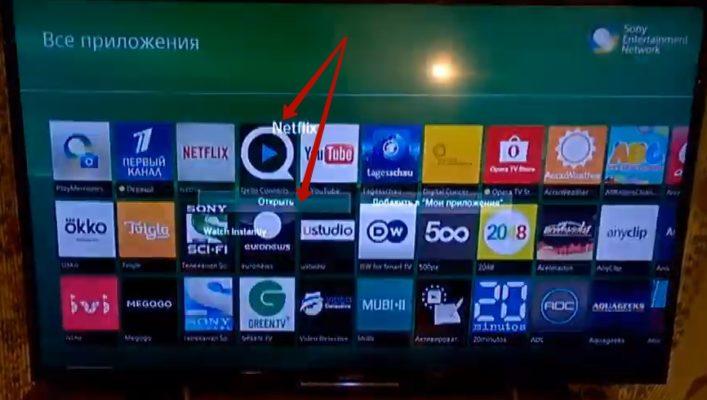
Просто нажимаем на клавишу Sen на ПДУ для перехода в раздел со списком приложений и каналов IP-телевидения. Полный список приложений для телевизоров Sony открывается в этом разделе простым нажатием на иконку со знаком плюса внутри или кнопку «Все приложения» в левом нижнем углу экрана.
Выбираем из этого списка любую программу, игру или виджет, а затем активируем ссылку «Добавить в мои приложения». После установки приложения владелец телеприемника найдет его иконку в общем списке доступных программ (клавиша Sen на ПДУ).
BBK
Смарт-телевизоры этого бренда работают на ОС Андроид. Поэтому владельцы таких телеприемников могут скачивать любые приложения и игры из магазина Play Market. Единственное условие – наличие действующего аккаунта Google:
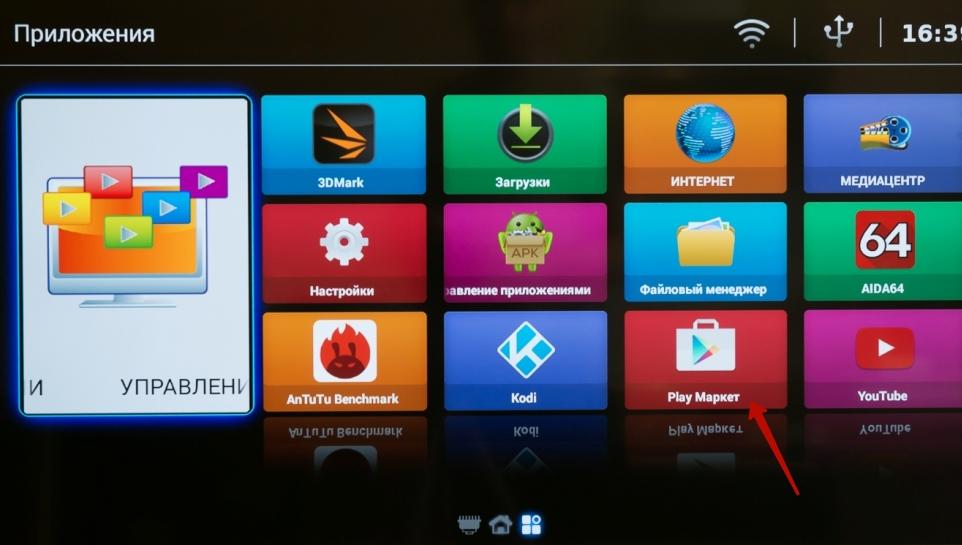
- заходим в меню приложений;
- создаем или входим в аккаунт Google;
- заходим в магазин Плей Маркет;
- выбираем и скачиваем приложение;
- щелкаем по значку приложения в разделе «Загрузки».
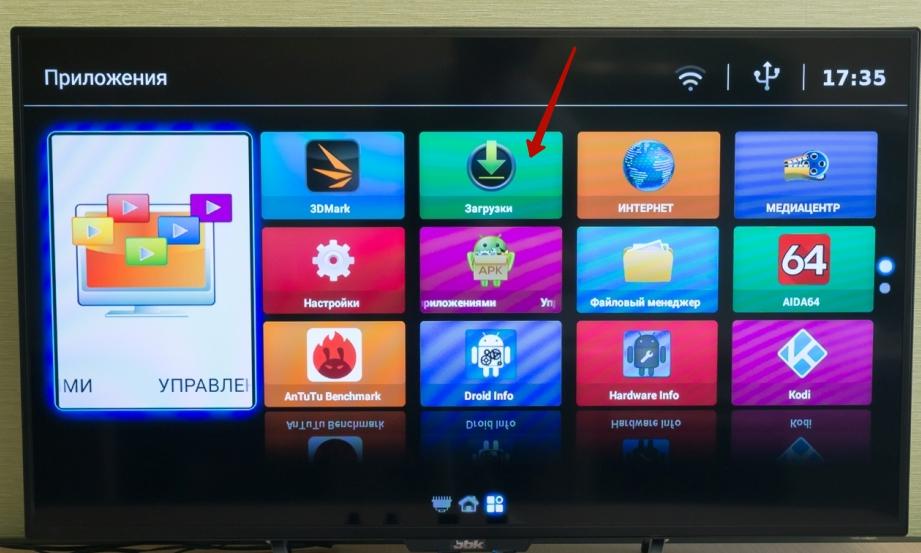
Управлять телевизором ВВК при поиске, установке и настройке программ будет гораздо удобнее при помощи беспроводной мышки.
Аналогичным способом устанавливаются приложения и на другие телевизоры с ОС Android – Dexp и TCL.
Рейтинг неофициальных приложений для просмотра ТВ
С установкой приложений более или менее разобрались. Осталось понять, какие именно программы пользуются наибольшим спросом среди владельцев смарт-телевизоров.
ForkPlayer
Этот браузер от компании Sony является своего рода мультимедийным комбайном с практически бесплатным контентом (до 90%), в том числе и в категории «Для взрослых». Владельцы «умных» телевизоров от других производителей хотели бы иметь это приложение с удобным интерфейсом и управлением на своих устройствах.
nStreamLmod
Этот виджет полюбился владельцам смарт-телевизоров из-за большого количества плейлистов с бесплатным или платным доступом к IP-телевидению, онлайн-кинотеатрам, музыкальным файлам и прочему интернет-контенту.
XSMART
Эта цифровая медиа-платформа предлагает пользователям ознакомиться со своим интернет-каталогом, состоящим из фильмов, сериалов и прочего бесплатного видеоконтента из открытых источников.
GetsTV
Этот виджет из магазина Samsung Apps предлагает пользователям большой выбор фильмов, сериалов, мультфильмов и телевизионных программ. Плюсом этого приложения можно считать простой и удобный интерфейс, а минусом – наличие платного контента.
Установка этих программ на смарт-телевизоры не всегда законна. В таких случаях пользователю приходится выступать в роли разработчика, чтобы разрешить установку сторонних приложений и использовать ручной режим для ввода IP-адреса и DNS. Главным минусом такой установки является возможный отказ производителя на обслуживание телевизора.
Лучшие официальные приложения для просмотра ТВ
Поэтому пользоваться всеми возможностями IPTV лучше при помощи официальных программ из топа самых популярных приложений.
SS IPTV

Этот плеер позволяет владельцам смарт-телевизоров самостоятельно найти, создать и загрузить плейлисты с бесплатными телеканалами, онлайн-кинотеатрами и прочим видеоконтентом. Есть функция просмотра онлайн ТВ для Смарт ТВ. Главным плюсом считается удобное управление, а минусом – наличие платного контента.
IVI
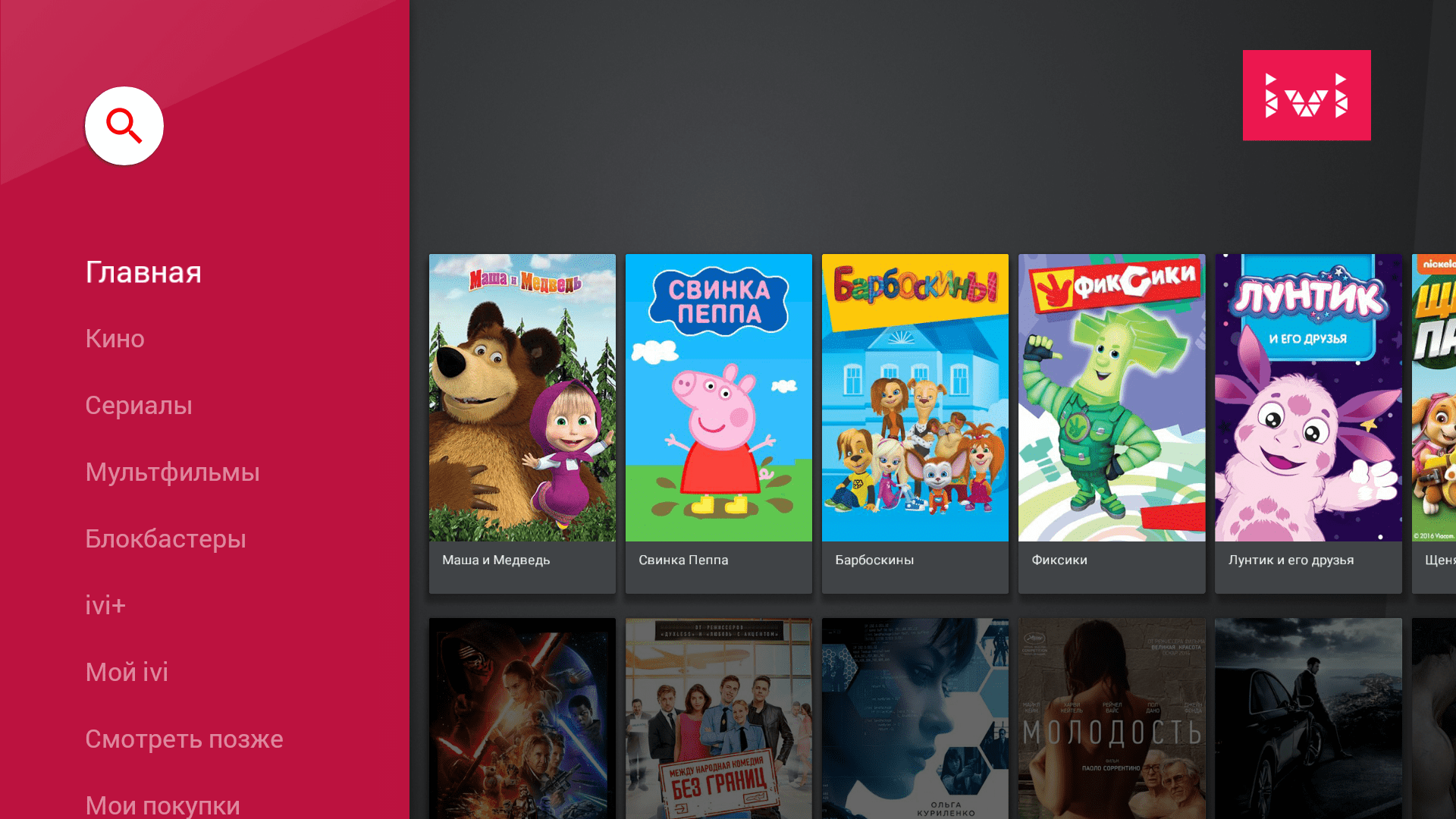
Этот сервис считается одним из лучших кинотеатров для просмотра любимых фильмов, сериалов, мультфильмов и другого видеоконтента в режиме online.
Megogo

Еще один онлайн-кинотеатр с большим выбором легального бесплатного и платного видеоконтента. На этом сервисе очень быстро появляются все новинки киноиндустрии, которые можно просмотреть по доступным ценам.
Peers.tv

Один из самых хороших интернет-сервисов для просмотра IPTV на бесплатной и платной основе. При этом все трансляции по подписке осуществляются исключительно в формате HD.
ViNTERA.TV
Эта меда-платформа считается одним из лучших международных сервисов для просмотра IPTV. Данное приложение предоставляет пользователю доступ через интернет к сотням бесплатных и платных телеканалов со всего света.